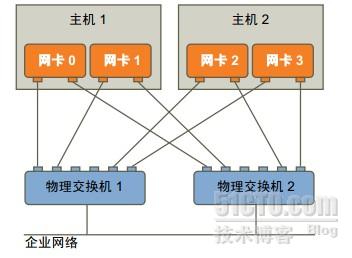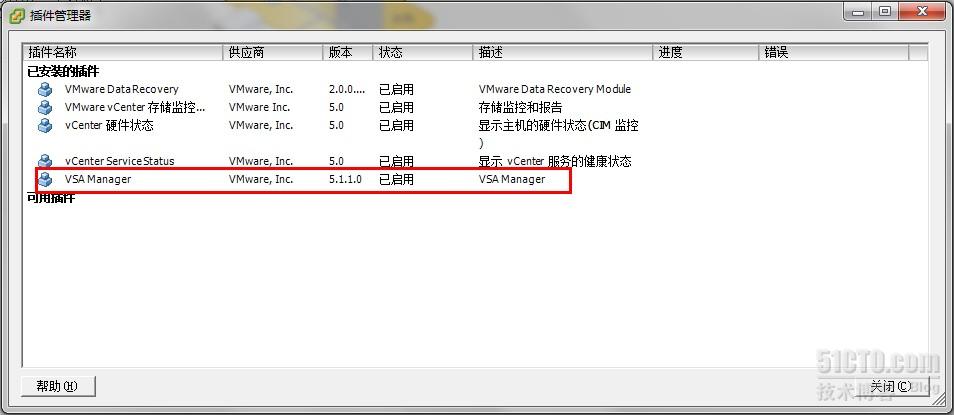VMware虛擬化
VSA(vSphere Storage Appliance)羣集部署詳解
一、VSA簡介
VMware vSphere Storage Appliance (VSA) 是包含 SUSE Linux Enterprise Server 11 和存儲羣集服務的VMware 虛擬設備。VSA 虛擬機在多個 ESXi 主機上運行,可對主機上安裝的存儲資源進行抽象並創建 vSphere Storage Appliance 羣集(VSA 羣集)。
VSA 羣集利用多個 ESXi 主機的計算和存儲資源,並提供一組可由數據中心中的所有主機訪問的數據存儲。
運行 vSphere Storage Appliance 並加入 VSA 羣集的 ESXi 主機是 VSA 羣集成員。通過vSphere Storage Appliance,您可以創建具有兩個或三個 VSA 羣集成員的 VSA 羣集。僅在半數以上的成員處於聯機狀態時,VSA 羣集的狀態才爲聯機。
VSA 羣集可實現以下功能:
1.爲數據中心中的所有主機提供共享數據存儲
2.提供每個共享數據存儲的副本
3.vSphere vMotion 和 vSphere HA
4.硬件和軟件故障切換功能
5.替換出現故障的 VSA 羣集成員
6.恢復現有的 VSA 羣集
二、前提條件:
部署前,我們先要認真瞭解VSA羣集對硬件的要求,要知道,虛擬化的應用,尤其是VMware的虛擬化對硬件平臺的條件要求都是非常苛刻的,所以我們還是最好先了解清楚VSA羣集的硬件要求。
下表列出了VSA羣集對ESXi主機的要求,這些要求很關鍵:
![]()
而對於vCeneter的硬件要求和其他一些要求性的內容,可以參考《vSphere Storage Appliance 安裝和管
理》文檔,該文檔受VMware官方支持。
三、硬件平臺:
ESXi主機:DELL PowerEdge R210Ⅱ 四臺;
主機網卡:每臺ESXi兩個網絡適配器,四網絡端口;
主機存儲:每臺ESXi主機1.5TB硬盤
主機內存:每臺ESXi主機6G內存,vCenter主機4G內存;
物理交換機:H3C S5000 二層千兆交換機一臺;
四、物理鏈路
這裏由於只使用了一臺物理交換機,並且採用不劃分VLAN的方式創建,因此物理鏈路比較簡單,將ESXi主機的所有端口與交換機相連即可,但vCenter主機需要和ESXi主機在同網段內。
而如果使用交換機冗餘的方式,物理鏈路的連接,如下圖:
1. 雙主機連接方式:
![]()
2. 三主機連接方式:
五、軟件版本:
ESXi:VMware-VMvisor-Installer-5.0.0-504890.x86_64-Dell_Customized_RecoveryCD_A04.iso;
vCenter:1.SW_DVD5_Windows_Svr_DC_EE_SE_Web_2008_R2_64Bit_ChnSimp_w_SP1_MLF_X17-22560.iso
2.VMware-VIMSetup-all-5.0.0-639890.iso
VSA Manager : VMware-vsa-all-5.1.1.0-859703.iso
注:這裏的軟件版本需要說明的是,經過個人實驗測試的經驗,不建議使用目前最新的5.1版本vSphere,因爲5.1版本還存在少量BUG,實驗過程中出現了少量異常報錯,相對來說,使用5.0版本可能更穩定。
六、VSA羣集部署
VSA羣集的部署,最多使用三臺ESXi主機,官方提供了兩種方案,即雙主機羣集和三臺主機羣集方式,雙主機與三臺主機的部署方法基本相似,只是在IP分配時略有不同。這裏主要以三臺主機爲例,介紹詳細的部署過程。
1.ESXi主機安裝
ESXi主機安裝是非常簡單的,放入安裝光盤後,按步驟安裝即可,詳細安裝過程,這裏不贅述。但需要注意,安裝ESXi的主機須在BIOS中開啓CPU的硬件虛擬化。
2.vCenter 安裝
關於vCenter的安裝,由於主要測試VSA羣集實驗,所以暫沒有涉及windows的域管理方式安裝,直接使用默認安裝方式,安裝步驟略。
3.VSA Manager 安裝
根據官方資料的方法,VSA Manager需要安裝在vCenter所在的主機上,安裝方法是比較簡單,解壓縮VMware-vsa-all-5.1.1.0-859703.iso這個文件包,然後使用裏面的installers\VMware-VSAManager\ VMware-vsamanager.exe運行安裝即可,安裝過程略。安裝完成後,關閉並重新打開vSpherer Client客戶端,連接到vCenter後,進入“插件-插件管理”選項,在“插件管理器”中啓用“VSAmanager”,如下圖:
![]()
啓用插件後,會在數據中心選項菜單中出現“VSAmanager”選項卡,如下圖:
![]()
至此,VSA Manager的安裝完成。
4.部署VSA羣集
首先登錄到vCenter,連接三臺ESXi主機進vCenter,然後進入VSA Manager選項卡,會出現VSA安裝程序界面,如下圖:
![]()
“下一步”,然後進入到vSphere功能簡介,VSA會自動建立羣集的HA和vMotion功能;
![]()
繼續下一步,VSA會加載vCenter中所有的數據中心及主機數目,我這裏加入了一個數據中心和三臺主機;
![]()
選定數據中心,然後繼續下一步,進入到主機選擇界面;
![]()
注意:這裏如果任意一臺不合規,是沒有辦法勾選主機的,我在嵌套模式下做實驗時,曾遇到EVC技術不受支持的情況沒有成功,這裏如果有主機不合規的話,主機就無法被勾選,那麼就無法繼續到下一步了。
黃色感嘆號提示可以忽略,是提示沒有做交換機冗餘,就是要你準備兩臺千兆交換機來部署。
這裏勾選好了三臺主機,然後繼續下一步,開始配置網絡;
![]()
到這裏,網絡配置完畢;
接下來下一步,選擇存儲,該存儲選擇你要從每臺主機的本地存儲劃分給共享盤的容量,這個容量大小可以根據需求而定,這裏我從每個主機劃分了800G,而最終提供的共享存儲的總容量大概是 800/2=400GB*3=1.2TB;
![]()
下一步,格式化磁盤選項,如果選擇“立即格式化磁盤”,羣集部署會耗費大量時間去格式化磁盤,因此這裏爲了節約時間,我選擇“在首次訪問時格式化磁盤”;
![]()
接着下一步,“驗證配置”,這裏檢查之前的配置準確無誤後,勾選“在創建羣集期間,將自動接受VSA安全證書.”此處爲必選,勾選後,點“安裝”→“是”之後開始自動部署:
![]()
注意,在安裝的過程中,建議最好關注vSphere Client下方的近期任務,當任務進行到“部署OVF模版”的時候,爲了保證之後的部署操作不因網絡報錯出問題,我們需要針對每臺ESXi主機做以下設置:
在清單中點擊每臺主機,然後點擊進入“配置”選項卡,選擇“網絡”,這裏的網絡配置是VSA自動配置好了的,我們在這裏要爲vMotion手動去開啓網卡的“Fault Tolerance 日誌記錄”,默認的自動配置是不開啓這個選項的。
![]()
![]()
勾選“Fault Tolerance 日誌記錄”爲已啓用,然後“確定”。
![]()
設置好了之後,我們再回到數據中心,VSA選項卡,等待安裝完成;
![]()
到這裏,自動部署和配置完成,下面看看VSA的管理界面;
![]()
查看數據存儲界面,提供完整的數據存儲狀態以及提供的三個共享磁盤、容量、可用空間,存儲地址等一目瞭然;
![]()
查看設備界面,提供共享的每設備連接狀態,設備詳情等,同時還可以在這裏對設備進行維護、替換設備等操作;
![]()
通過查看映射,可以完整的看到整個VSA羣集的拓撲結構圖,更有助於理解其結構,並對故障判斷和排錯有一定的幫助。
至此,VSA羣集的部署全部完成。
七、對於安裝失敗的解決方法
在安裝VSA羣集的過程中,很有可能會出現異常的錯,我在安裝初期的時候就曾遇到過。VSA羣集的部署過程都是自動完成的,但如果在部署的過程,機器響應慢或者不及時,導致出現響應延遲的時候,就會出現異常錯誤了。
這裏我所遇到的錯誤,是由於部署虛擬機時出現了延遲現象,因此最終報錯是“Cannot create VSA cluster: java.lang.Exception: Failed to ping VSA service on VM 10.15.20.*″,同時出現報錯或者安裝異常的時候,VSA羣集的安裝程序會自動回滾所有安裝步驟,也就是將恢復到安裝前的狀態。
對於出現如上報錯的詳細的解決方法如下:
1、在安裝VSA Manager的主機(這裏也就是vCenter所在的機器),找到該目錄中的這個文件:%ProgramFiles%\VMware\Infrastructure\tomcat\webapps\VSAManager\WEB-INF\classes\dev.properties;
2、用“記事本”打開“dev.properties”這個文件;
3、打開後,在文檔中找到“vm.rollback=true”這個字段,將裏面的“true”改爲“false”,也就是關閉回滾,當安裝出錯的時候,不允許安裝程序執行回滾操作;
4、在此文件中,再找到如下字串:
# Minutes to detect svaservice
svaservice.detect.time=3
然後將“svaservice.detect.time=3”字串改爲“svaservice.detect.time=5”,這裏定義的是,將安裝等待響應的超時時間由3分鐘延長至5分鐘。
5、更改完以上配置後,重啓VSA Manager的系統服務或重啓安裝VSA Manager的主機(也就是vCenter主機)。
重啓後再進行VSA羣集的安裝時,響應超時時間將會延長,同時出現報錯也將不再自動進行回滾。
附件:
《vSphere Storage Appliance 安裝和管理》
注:本文章PDF文檔已上傳至51CTO下載中心,鏈接地址:http://down.51cto.com/data/751540